今回はExcelの入門・EXCEL初心者編の表作成から印刷までです。

印刷は注意しないと大変なことになるよ。1枚印刷しようとしたら新人の頃6500枚くらい出した記憶がある
表に罫線を引く方法
ワークシート上で最初から表示されている枠線は、パソコン上でセルを区別するだけのもので印刷もされません。データを目立たせたい場合はセルの周囲に罫線を引くことをお勧めします。
罫線は種類と太さが変更できます。
①罫線を引きたいセル範囲を選択し、リボン[罫線]を選択します。
②一覧から罫線の種類を選択します、
各セルに罫線を引く
①罫線を囲いたいセルを範囲選択します。
②[ホーム]から[罫線]▼をクリックします。

②今回は[格子]を選びます。
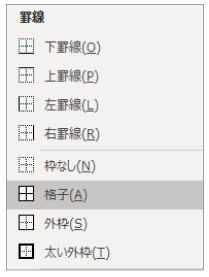
③選択したセルの範囲に罫線が引かれます。
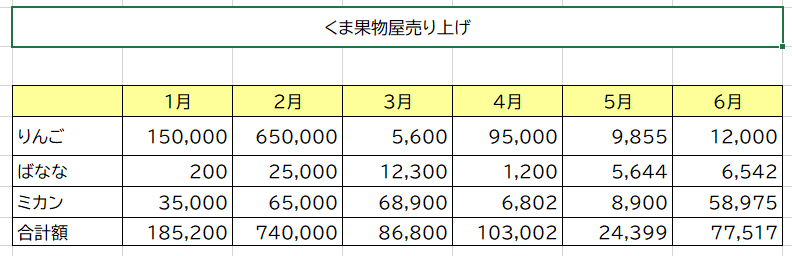
各セルに罫線を引く2
①セルを範囲選択します。(今回は合計の上に二重線をつけたい)
②[ホーム]から[罫線]▼をクリックします。
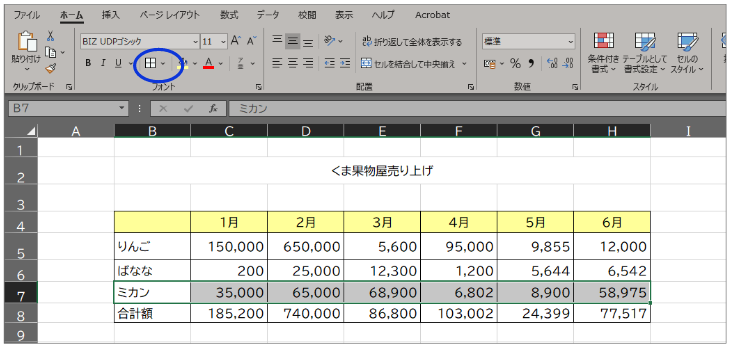
②今回は[下二重線]を選びます。
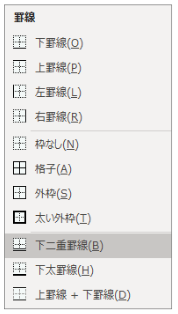
③選択したセル範囲の下に二重線が引かれます。
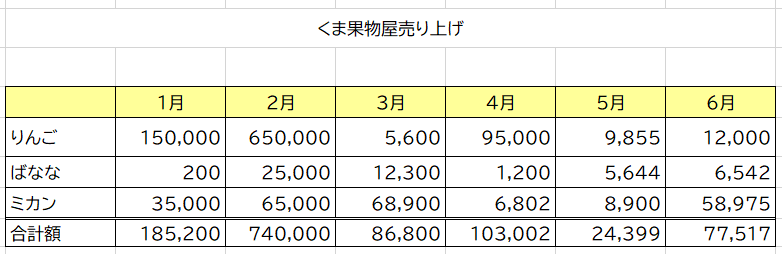
罫線の種類
罫線の種類はいくつかあります。
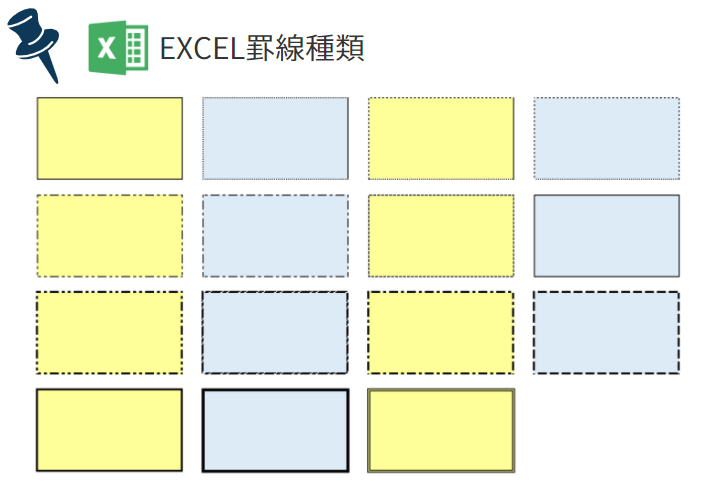
最近の傾向
一時話題にはなりましたが最近見やすい様に、表に罫線をあまりひかない(図1)意見もあるみたいです。確かに罫線を引かないと見やすいですが行数が多い場合必ず交互に背景色を付けた方がよさそうですね。正直表に線を引きたいって人も多いのでその場その場で考えた方がいいかもしれないです。
昔からEXCELをやってる人にとっては罫線がないと見にくくて仕方ないって人もいます。
逆に最近EXCELをやり始めた人は罫線がない方がよいって人もいるので一概にどっちがいいとは言いづらいところもあると思います。
一時、私が罫線なしで提出したビジネス文書が罫線有りで返却されたこともあり悩ましいです。
ただ今現在2012年に言えることがあるなら、罫線付きの方が世の中としては多い!
但しベンチャーや若い会社は、罫線なしが多い!としか言えないです。
あとはデータ量とかにもよってくると思います!

くまの場合は前にならったりお客さん次第かな。お客さんからの資料を見て判断したりするよ。こればっかりは・・一概にどちらがいいといえないな。
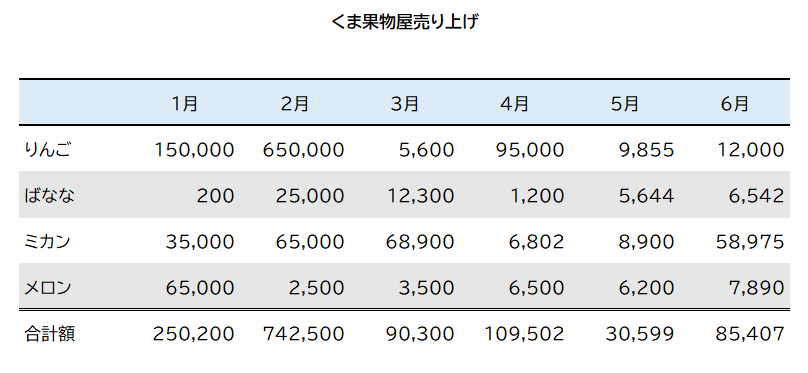
文字の中央・左右揃え
前回話せなかった、文字の中央揃え・右揃え・左揃えについてです。
例えば金額や数値は桁数を合わせやすくパッと見わかりやすいように左寄せにしたりします。
また表のヘッダ部も見やすいように中央揃えにしたりします。
揃えたいセル範囲を指定して、[中央揃え][右揃え][左揃え]をクリックします。
右揃え
①右揃えを行いたい範囲を選択します。
②[ホーム]から[右揃え]▼をクリックします。
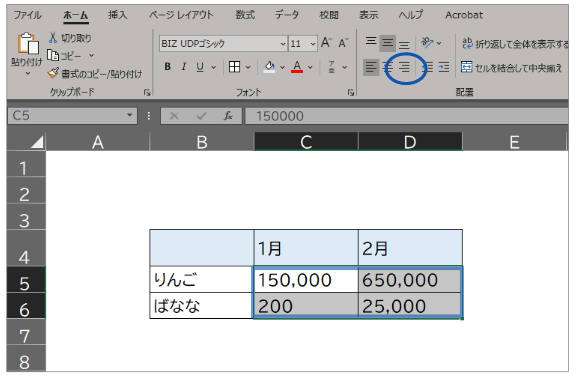
③文字が右揃えになります。
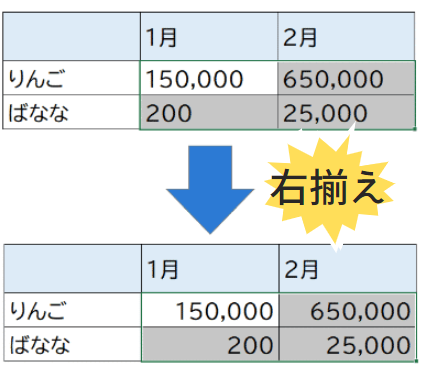
中央揃え
①右揃えを行いたい範囲を選択します。
②[ホーム]から[中央揃え]▼をクリックします。
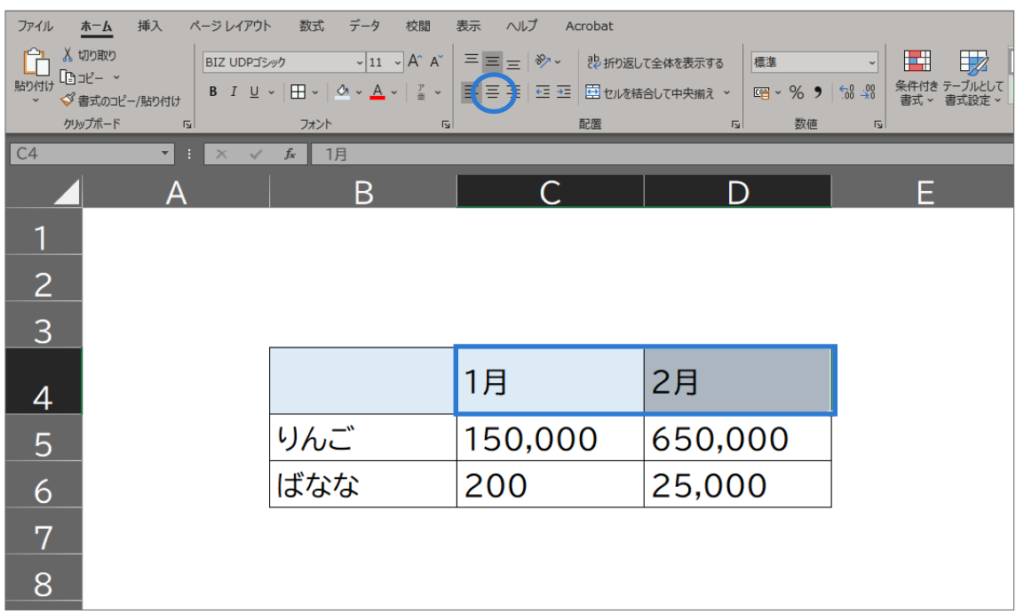
③文字が中央揃えになります。
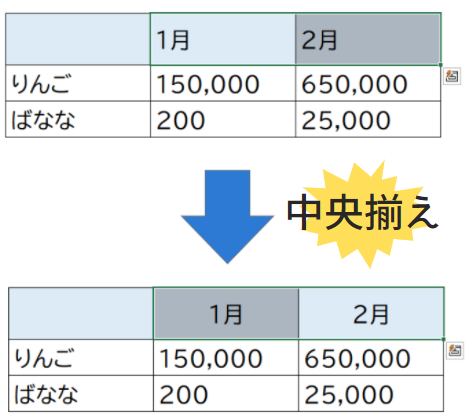
左揃え
①右揃えを行いたい範囲を選択します。
②[ホーム]から[左揃え]▼をクリックします。
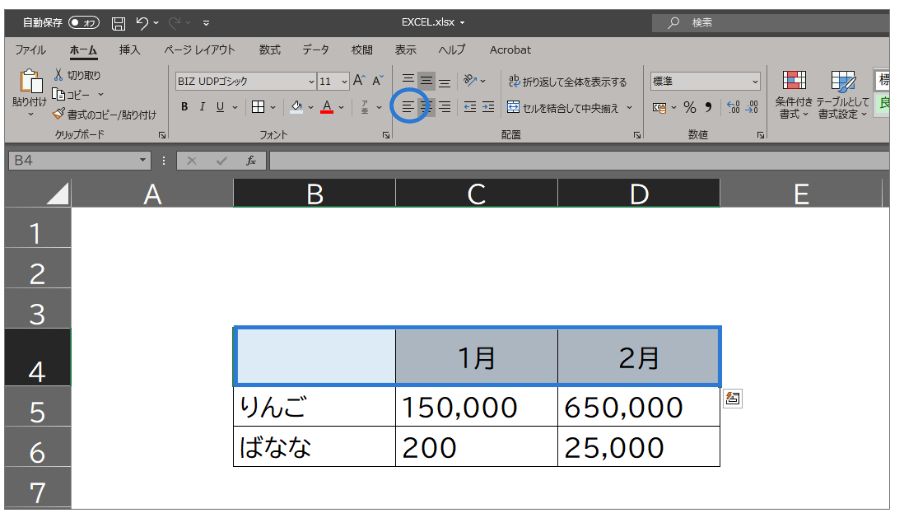
③文字左揃えになります。
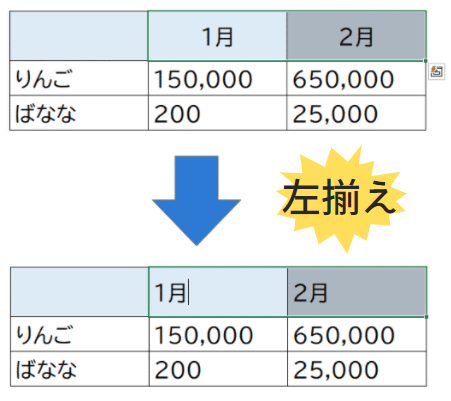
上揃え
①上揃えを行いたい範囲を選択します。
②[ホーム]から[上揃え]▼をクリックします。
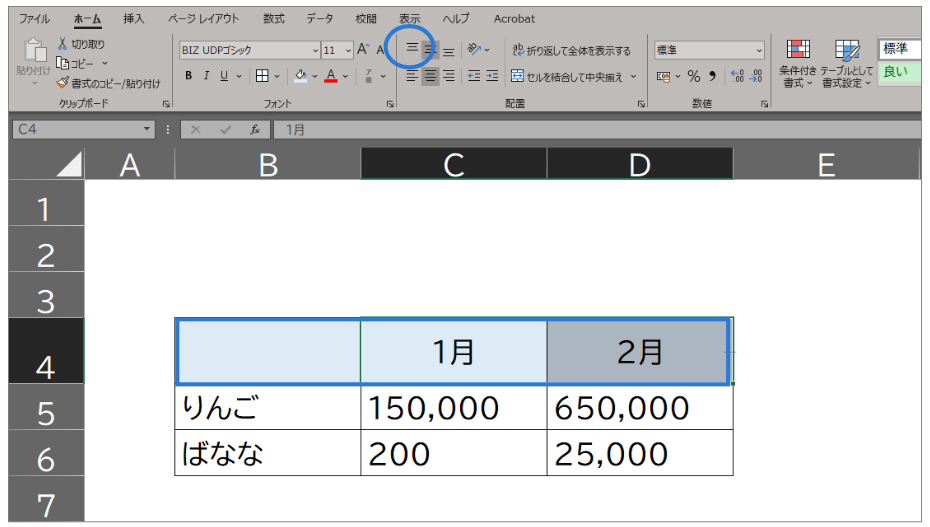
③文字が上揃えになります。
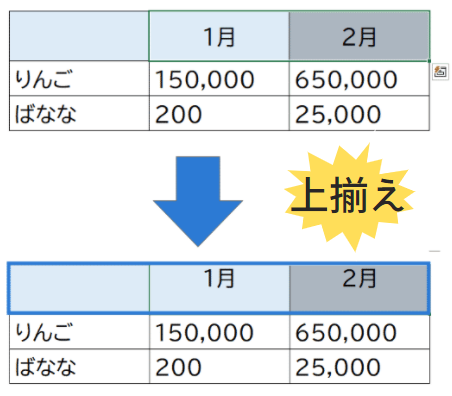
上下中央揃え
①上下中央揃え揃えを行いたい範囲を選択します。
②[ホーム]から[上下中央揃え]▼をクリックします。
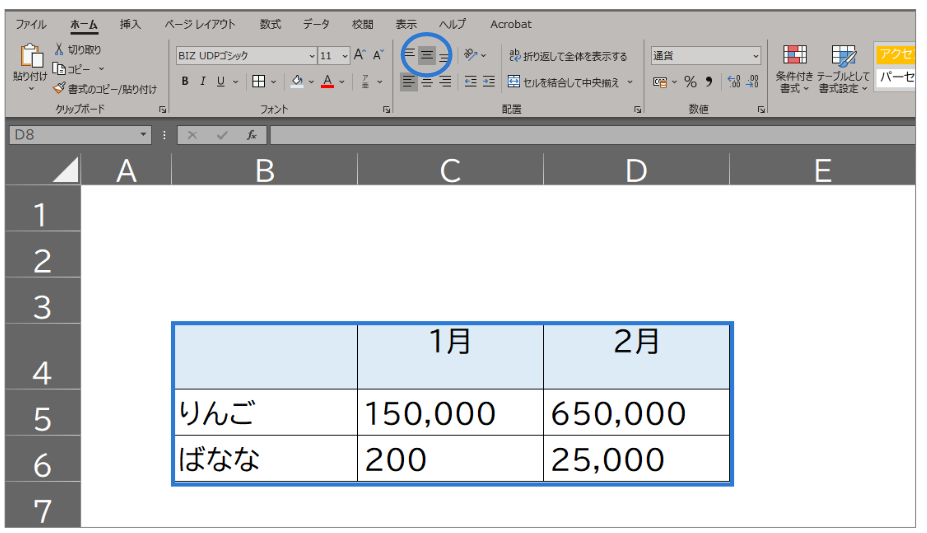
③文字が上下中央揃えになります。
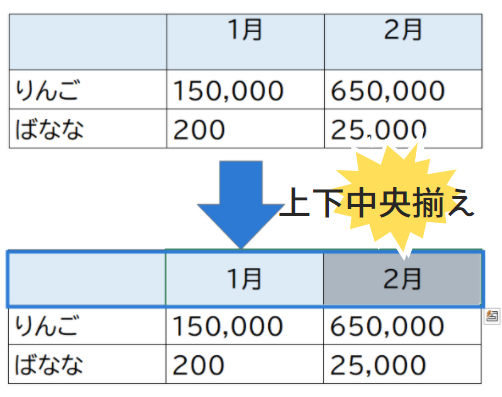
下揃え
①下揃え揃えを行いたい範囲を選択します。
②[ホーム]から[下揃え]▼をクリックします。
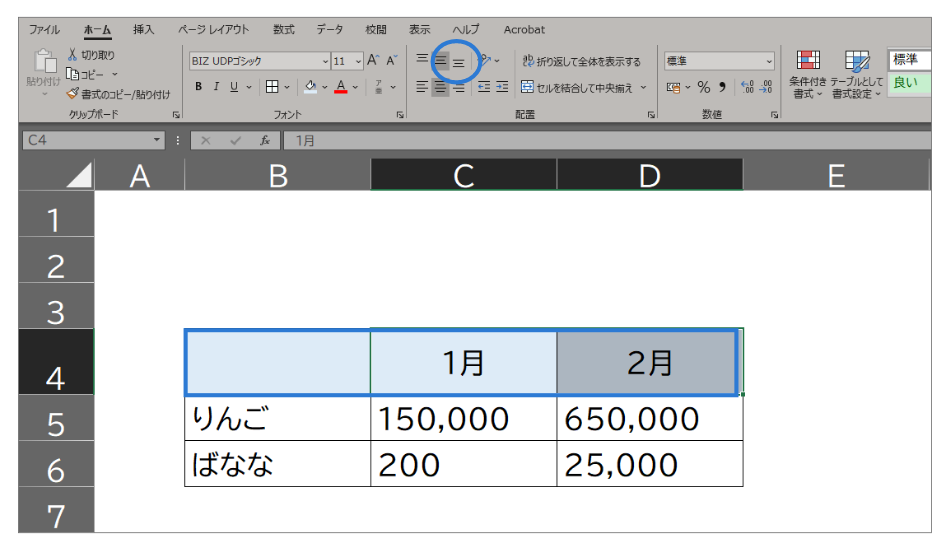
③文字が下揃えになります。
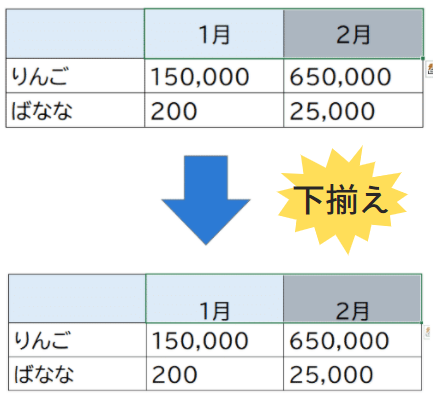
印刷
プリンターからEXCELを紙として出力したい場合またPDFを作成したい場合に『印刷』処理が必要になります。紙で印刷する場合、プリンタが動くことおよび紙が入ってることを確認してください。
印刷方法
①印刷したいワークシートの[ファイル]を選択すると設定画面が出てきます
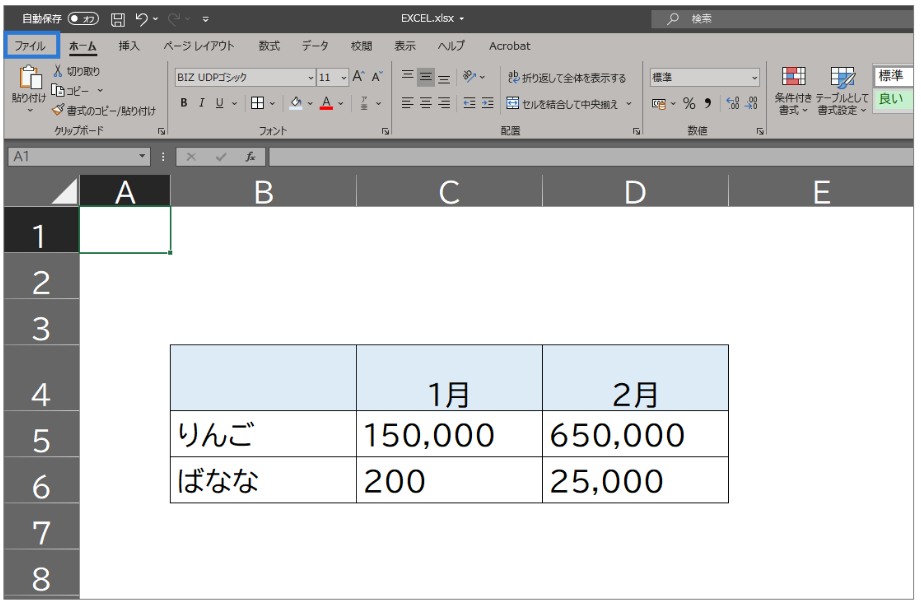
②印刷ボタンをクリックする。
印刷ボタンをクリックすると印刷が始まります※部数・プリンターが合っているか確認!!
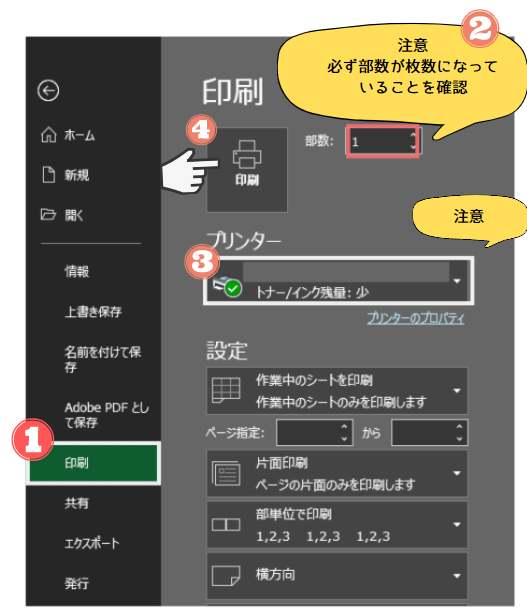

印刷設定は沢山あるから説明しきれないんだ。次回か今度印刷の回を設けるね!






